有同学提问,当单元格中有公式的时候,如果不想显示计算结果,只要显示公式,怎么设置?
最简单的,可以用菜单栏“公式审核”区域的“显示公式”功能,只要点击一下 , 就能显示整个工作表中的所有公式 。
有关“公式审核”中各项功能的具体用法 , 可参见
但是这位同学说,这个功能适用于临时查看公式,他需要将公式提取到另一个单元格中,并显示出来 。有没有办法?
这就更简单了 , Excel 中有一个专门的函数可以解决这个需求 。
案例 :
下图 1 中有背景色的两个单元格包含公式 , 如何在另外的单元格中显示这两个公式?效果如下图 2 所示 。
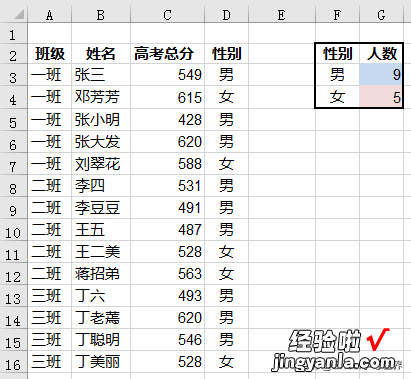
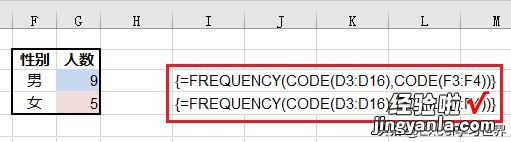
解决方案:
案例中的公式用法,我不久前刚详解讲解过,具体可参见 Excel 高手们青睐的小众函数 frequency,究竟有多强大?
这是个非常厉害的函数,文章中的几个案例也都是经典用法,建议大家务必学习一下 。
接下来我们看今天的解决方案 。
1. 在需要显示公式的 I3 单元格输入以下公式:
=FORMULATEXT(G3)
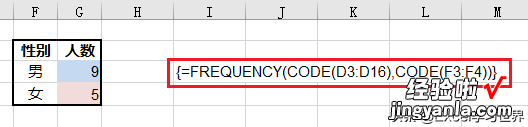
2. 下拉复制公式
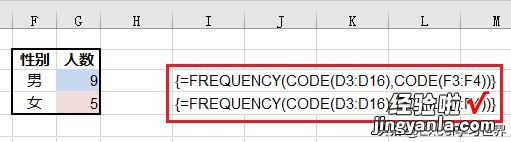
这就是我今天要讲的 FORMULATEXT 函数的用法,这个函数比较小众 , 知道的人不多,但是用法却非常简单 。
【显示完整公式,而不是计算结果,在 Excel 单元格中如何实现?】
FORMULATEXT 函数详解
作用:
- 以字符串的形式返回公式 。
语法:
- FORMULATEXT(reference)
参数:
- reference:必需,引用的单元格或区域
说明:
- 参数中的单元格必须包含公式,如果不包含公式,会返回错误值 #N/A 。
- 如果引用的参数是单元格,则 FORMULATEXT 函数返回编辑栏中显示的内容 。
- 如果参数引用整个区域或定义名称 , 则 FORMULATEXT 函数返回行、列或区域中最左上角单元格中的值 。
现在我们来验证一下,FORMULATEXT 函数提取出来的公式究竟是否正确 。
选中 G3:G4 区域 --> 选择菜单栏的“公式”-->“显示公式”

结果正确无误 。
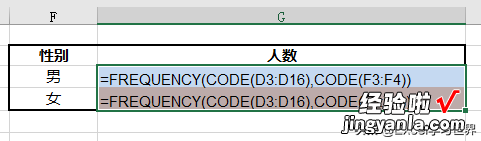
很多同学会觉得 Excel 单个案例讲解有些碎片化,初学者未必能完全理解和掌握 。不少同学都希望有一套完整的图文教学,从最基础的概念开始,一步步由简入繁、从入门到精通 , 系统化地讲解 Excel 的各个知识点 。
现在终于有了,以下专栏,从最基础的操作和概念讲起 , 用生动、有趣的案例带大家逐一掌握 Excel 的操作技巧、快捷键大全、函数公式、数据透视表、图表、打印技巧等……学完全本,你也能成为 Excel 高手 。
